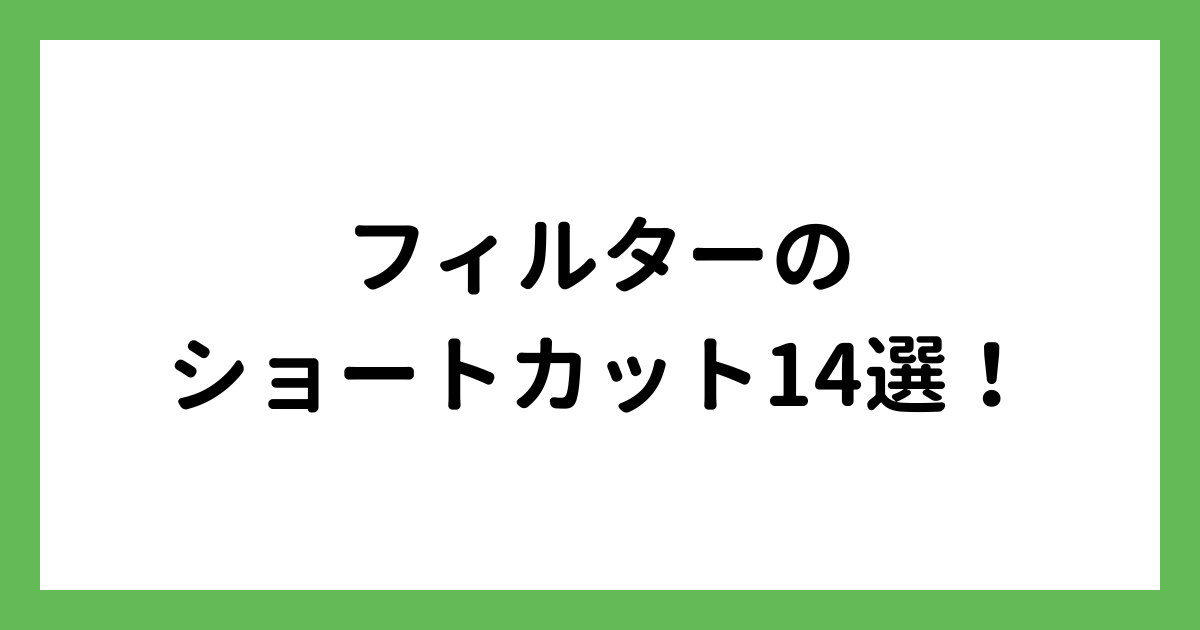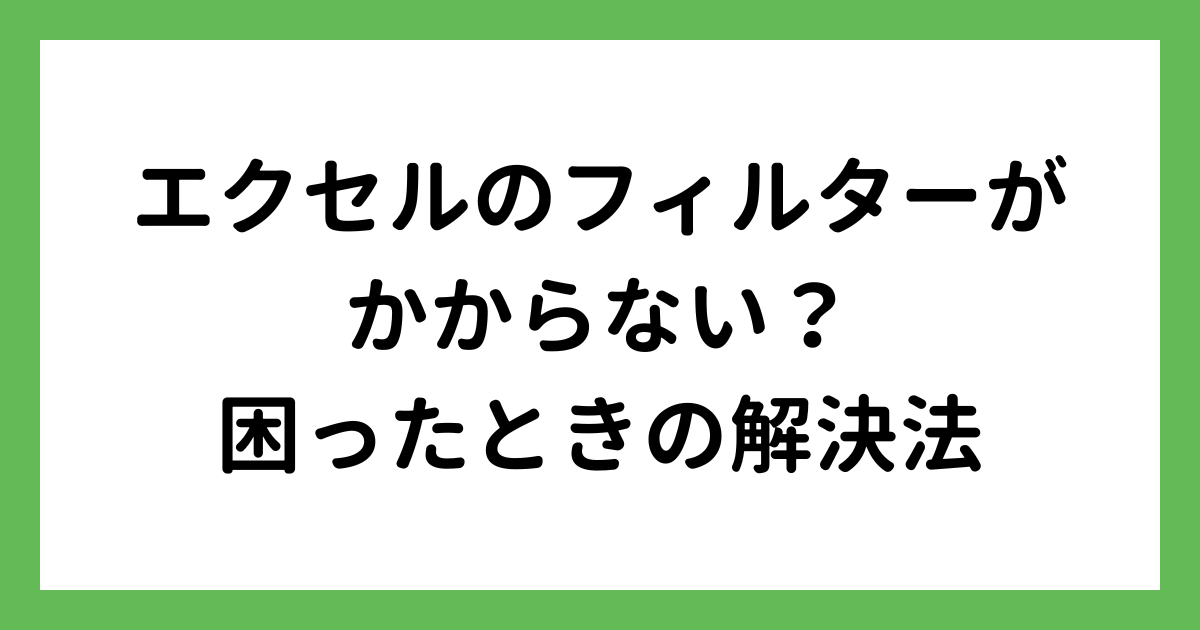エクセルのフィルター範囲を目的に合わせて設定する方法
 歩君
歩君エクセルのフィルターで範囲を指定することはできますか?
特定の範囲だけを挿入したり、特定の列だけにフィルターを設置したりしたいですが。
 ライクさん
ライクさんエクセルのフィルターは、範囲を指定しなくても挿入できるけど、特定の範囲や列を指定して挿入することもできるよ。
エクセルのフィルターは、指定した条件に合致するデータだけを抽出できる機能ですが、あらかじめ範囲を指定して挿入することができます。
- 範囲を指定せずにフィルターを設置
- 特定の範囲を指定してフィルターを挿入する
- 列を指定してフィルターを挿入
- 表をテーブルに変換する
エクセルでは、範囲を指定せずにフィルターを挿入するか、またはテーブルに変換して使うケースが多いですが、今回は特定の範囲や列を指定してフィルターを挿入する方法を紹介します。
エクセルのフィルター範囲以外にも、エクセルのフィルターに関する関連記事があります。
こちらの記事もぜひ参考にしてみてください。
エクセルのフィルター範囲を設定する4つの方法
エクセルでフィルターを設定したい場合、以下の4つの方法を選択することができます。
- 範囲を指定せずに見出しを選択してフィルターを設置
- 範囲を指定してフィルターを設置
- 特定の列を指定する
- 表をテーブルに変換する
それぞれの手順を詳しく解説していきます。
範囲を指定せずに見出しを選択してフィルターを設置
エクセルでは、範囲を指定しなくてもフィルターを設置することができます。
範囲を指定しない場合は、表の見出し部分を選択したあとにフィルターを挿入してください。
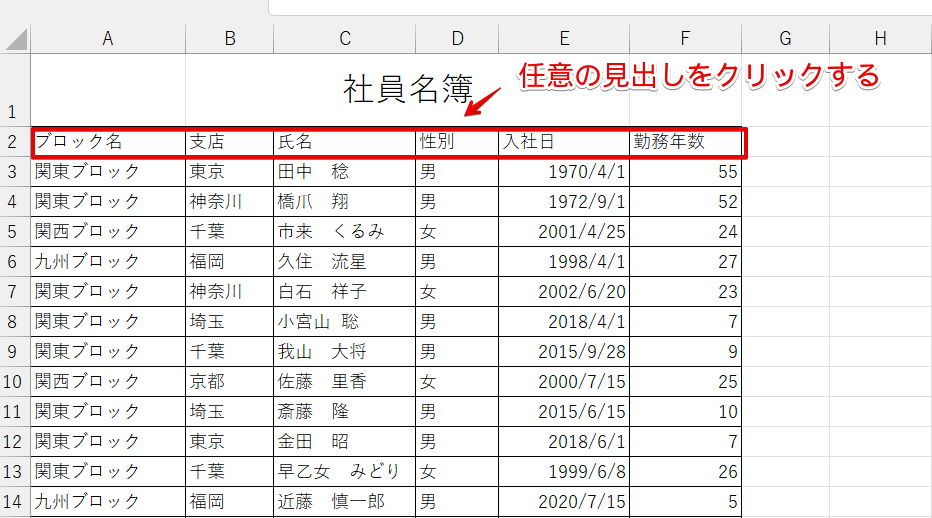
任意の見出しをクリックしておきます。
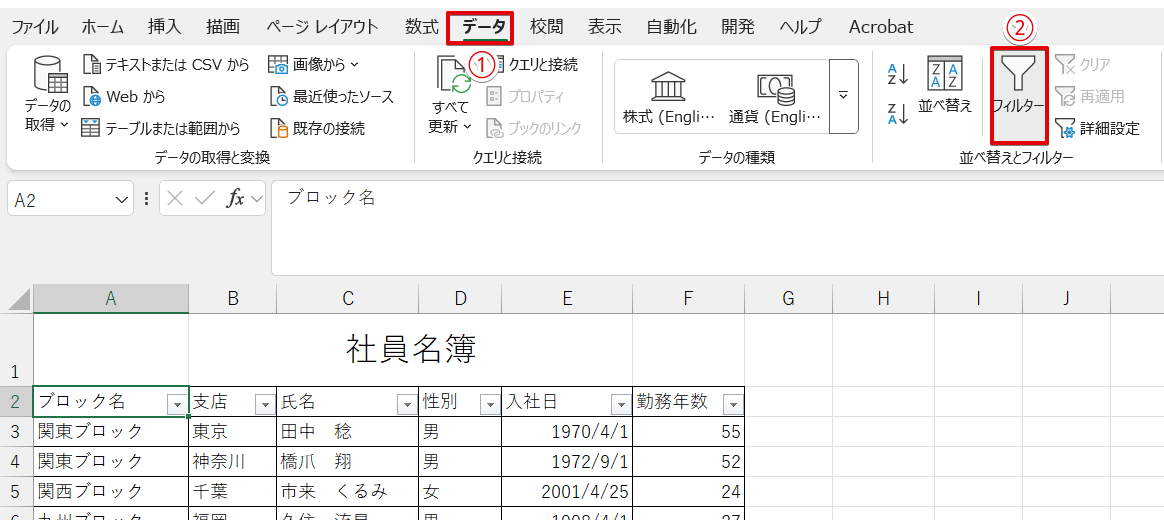
- 「データ」タブをクリック
- 「フィルター」を選択
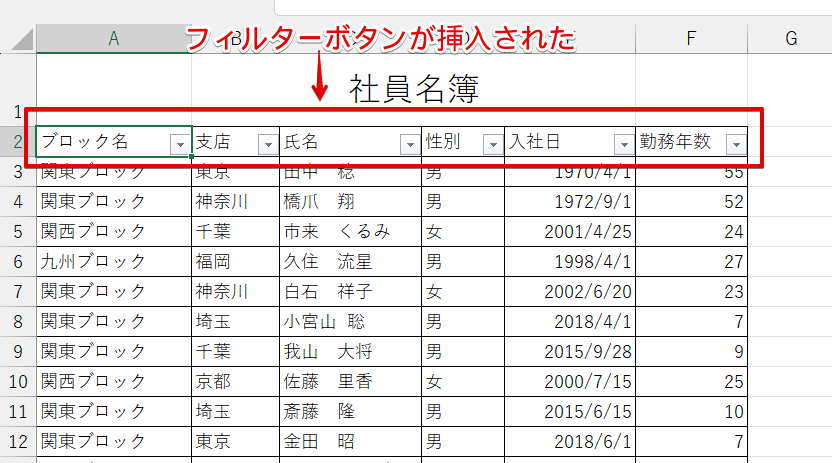
フィルターボタンを設置することができました。
範囲を指定してフィルターを設置する
データの途中で空白行が含まれていた場合、見出しを選択してフィルターを設置しても空白行の前のデータにしかフィルターをかけることができません。
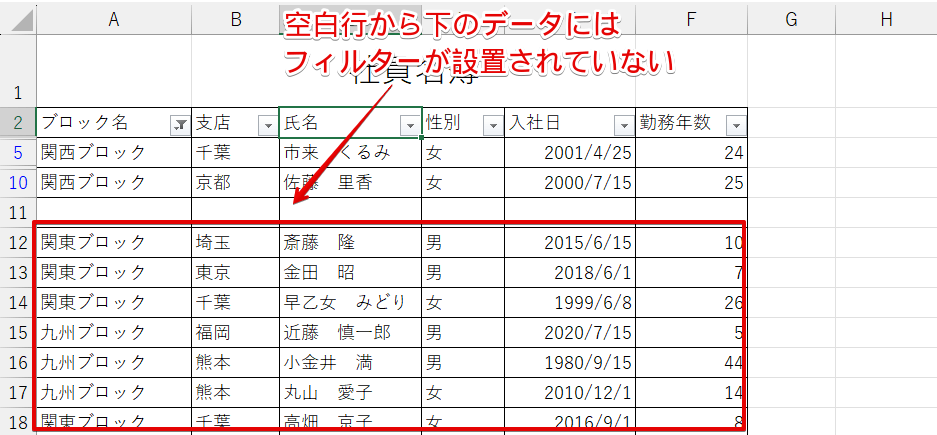
これは、空白行があるデータにフィルターを設置したあとに、「関西ブロック」でフィルターをかけた後の画像です。
空白行の前のデータは「関西ブロック」でフィルターがかかっていますが、空白行の下のデータには適用されていません。
空白行が含まれており、かつすべての範囲にフィルターを設置したい場合は、範囲を指定してフィルターを設置する必要があります。
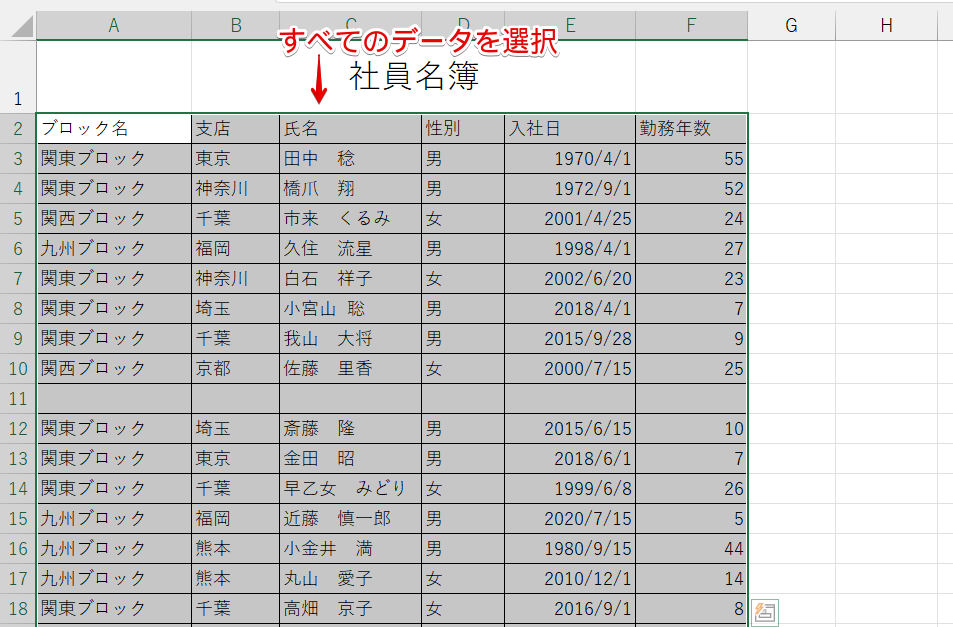
見出しも含めたすべてのデータ範囲を選択しておきます。
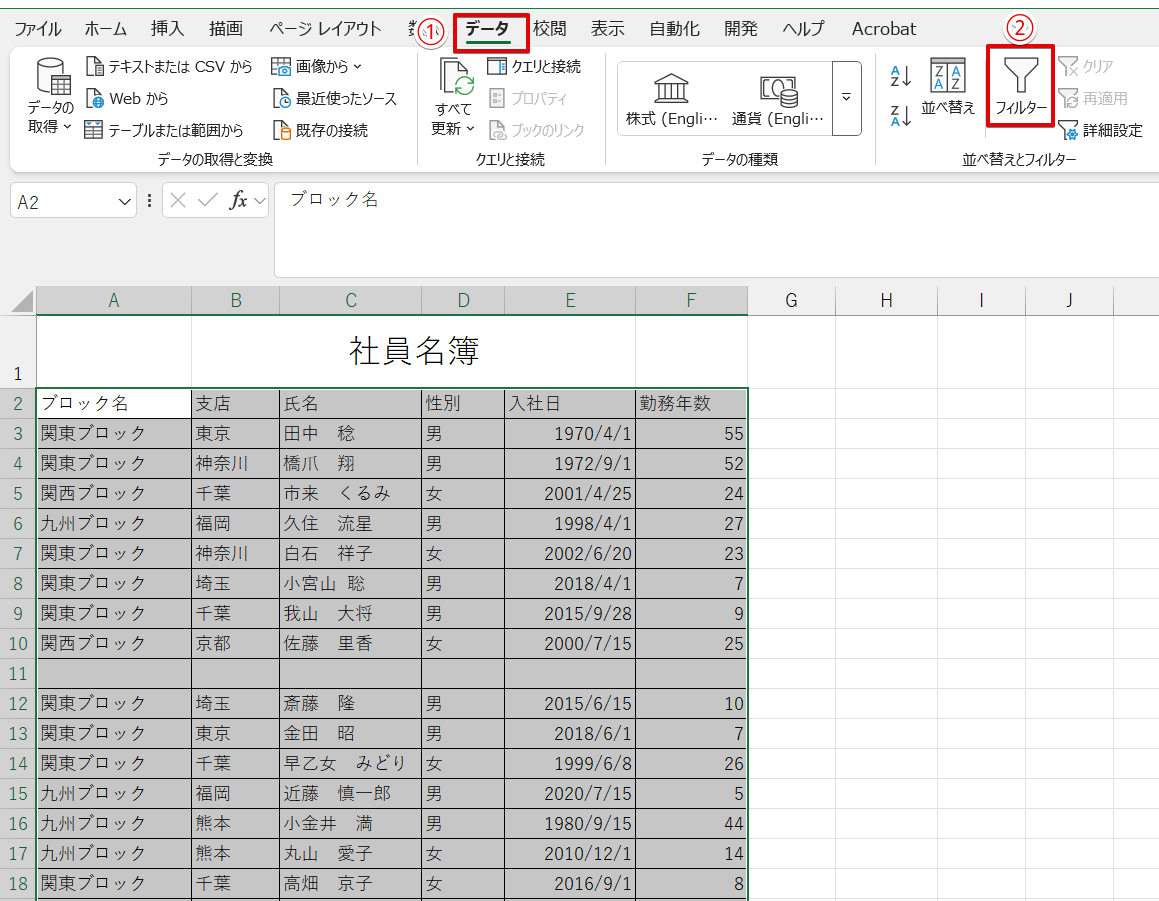
- 「データ」タブをクリック
- 「フィルター」を選択
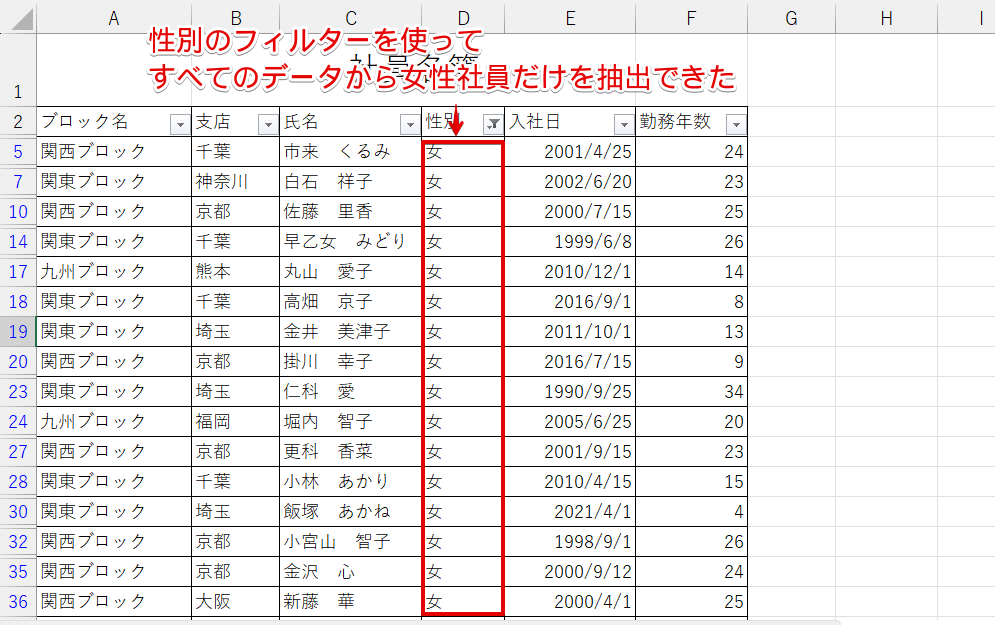
「性別」のフィルターを使ってフィルターをかけてみると、空白行の下を含めてデータを抽出することができました。
参考
こちらの方法を応用すると、データの途中にフィルターを設置することも可能です。
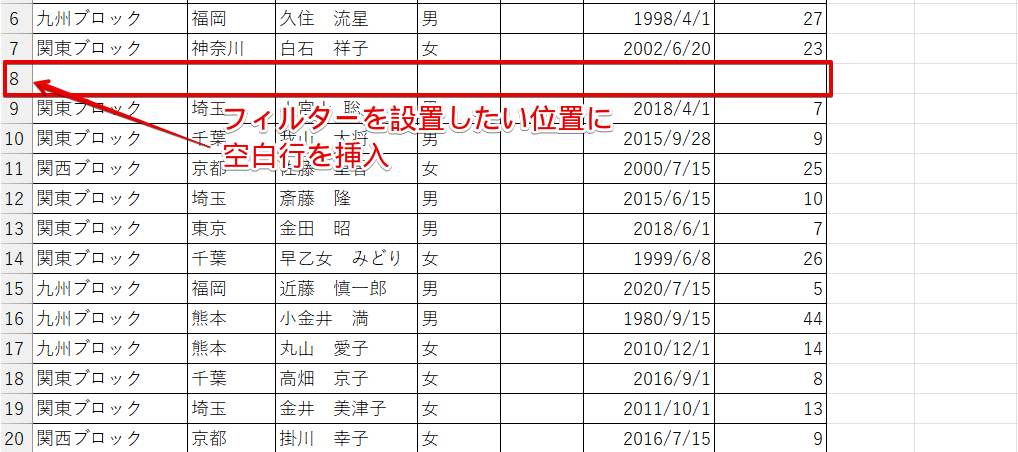
フィルターを設置したい位置に空白行を挿入します。
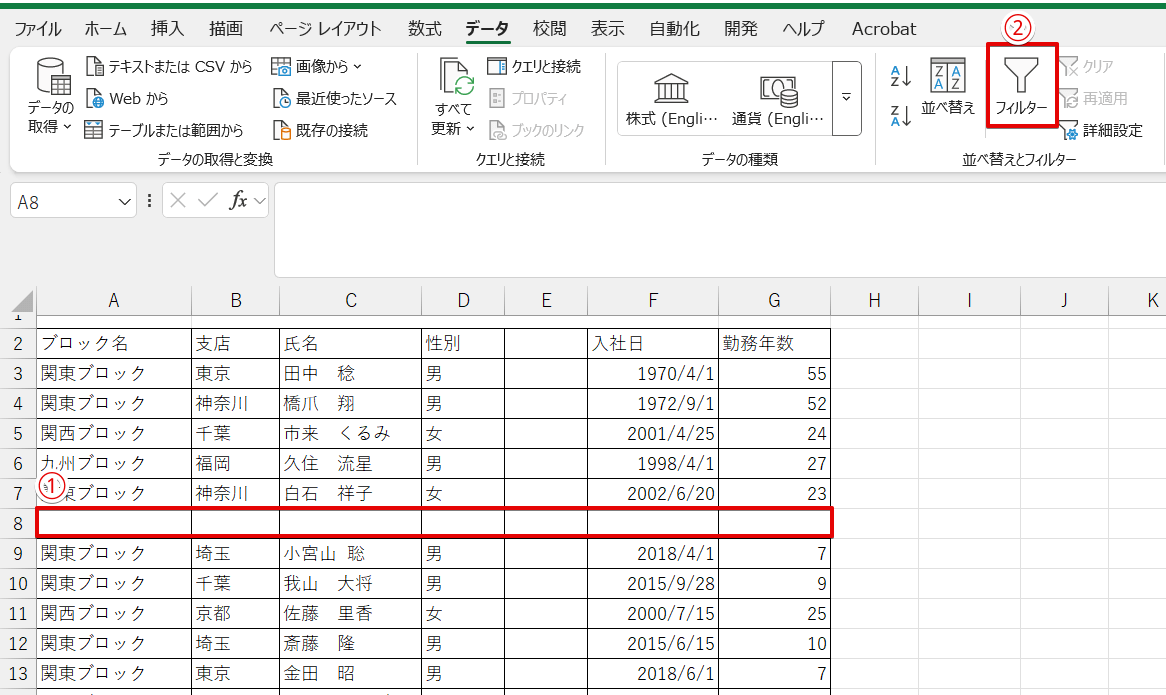
- 空白行の見出しと同じ範囲を選択
- 「フィルター」を挿入
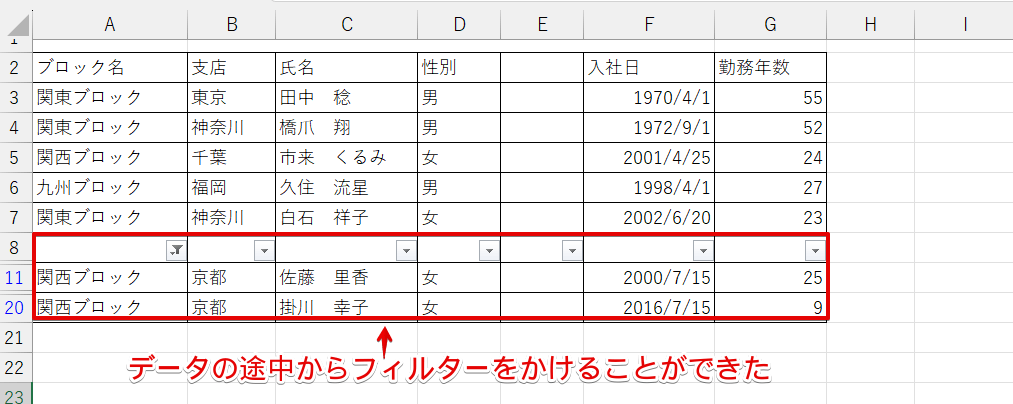
データの途中からフィルターをかけることができました。
ただし、範囲を指定してフィルターを設置する場合、「見出し」と「データ範囲」のように離れた場所を選択することはできないので注意してください。
特定の列を指定してフィルターを設置
フィルターを使用したい列が決まっている場合は、列を指定してフィルターを設置することができます。
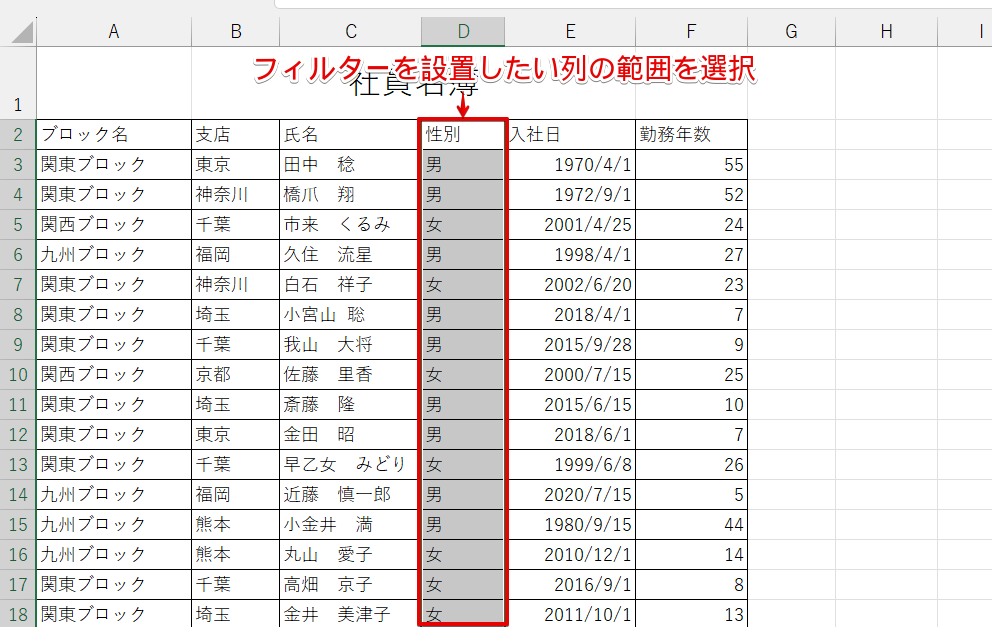
見出しも含めてフィルターを設置したい列の範囲を選択します。
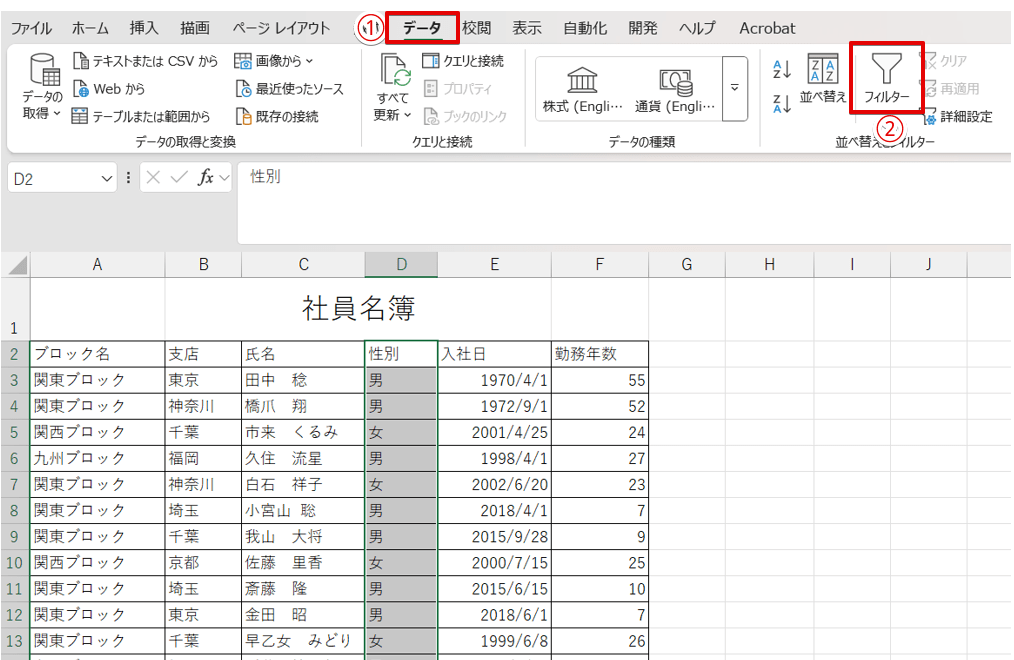
- 「データ」タブをクリック
- 「フィルター」を選択
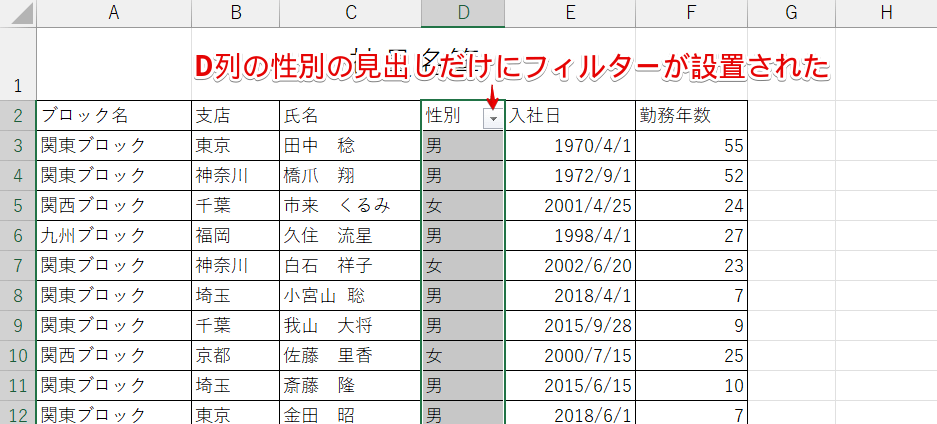
選択した列だけにフィルターを設置することができました。
入力したデータをテーブルに変換する
作成した表をテーブルに変換すると、自動でフィルターが設置されます。
テーブルには、フィルターボタンが自動で設置される以外にも、集計がしやすくなる機能や追加したデータを自動で認識する機能などがあるので、うまく活用してみてください。
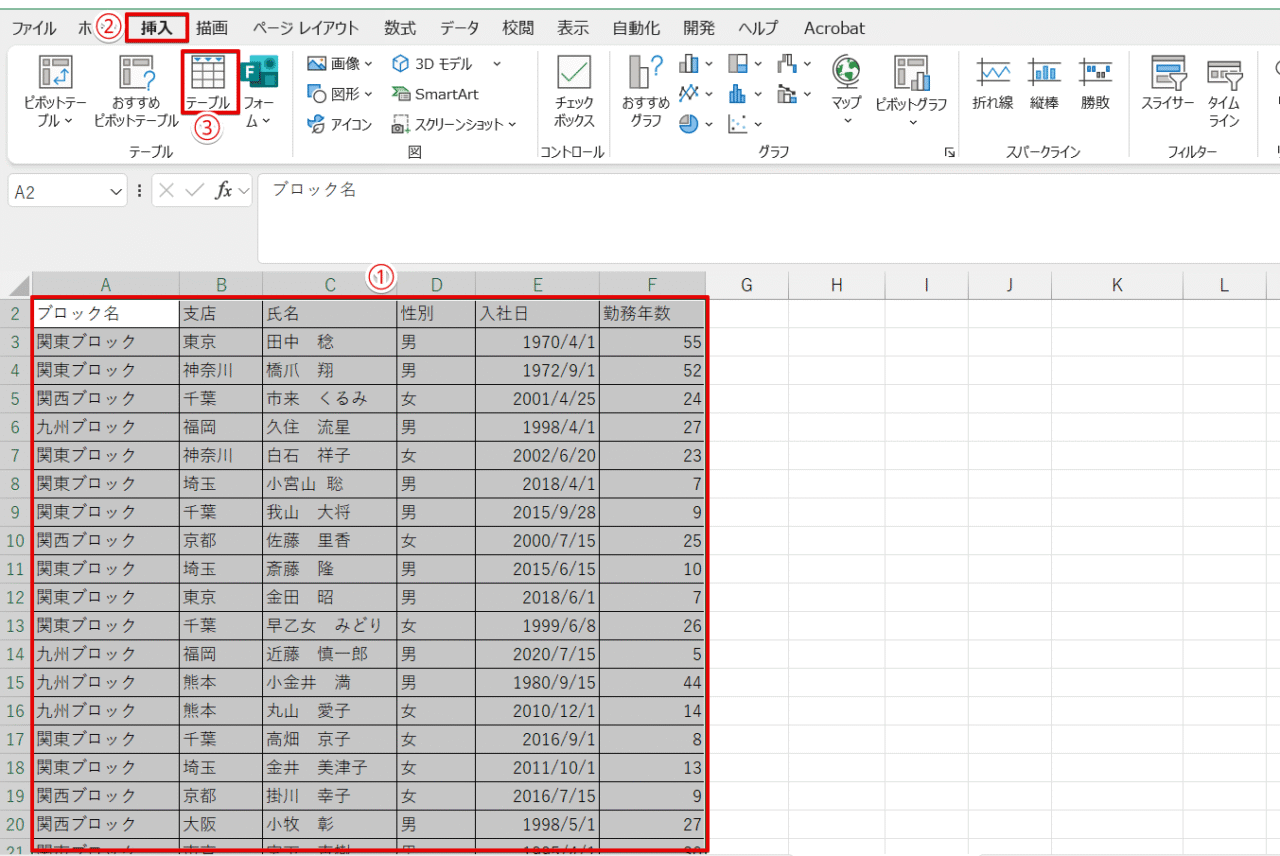
- 見出しを含めて表の範囲を選択
- 「挿入」タブをクリック
- 「テーブル」を選択
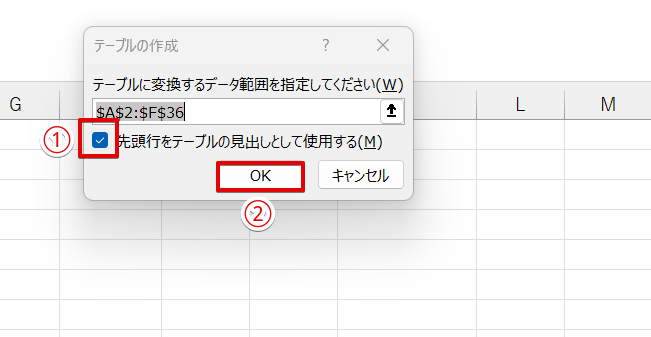
- 「先頭行をテーブルの見出しとして使用する」のチェックが入っていることを確認
- 「OK」をクリック
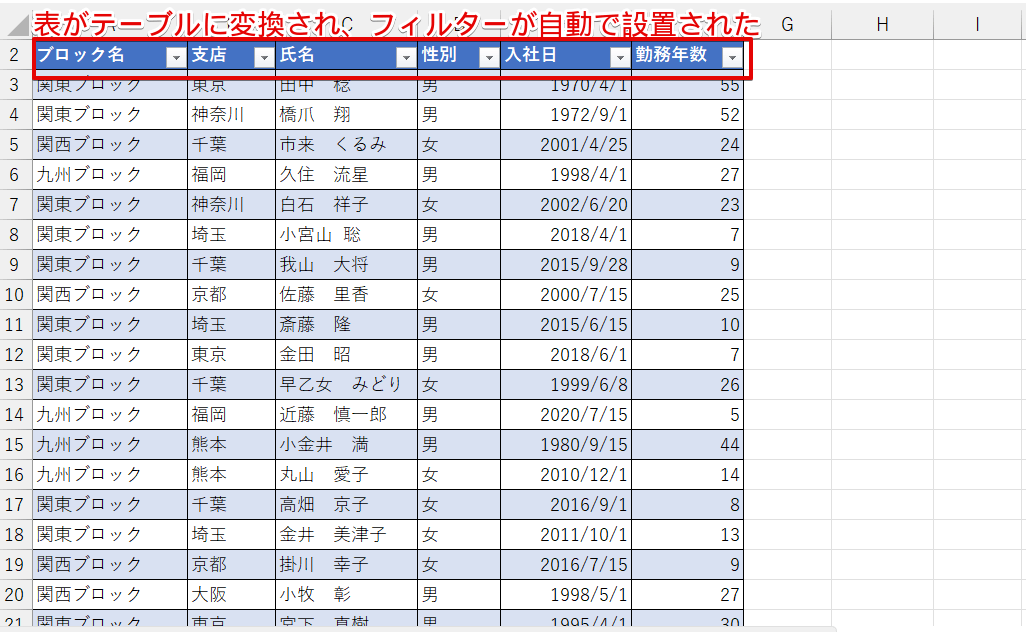
表がテーブルに変換され、フィルターが自動で設置されました。
エクセルのフィルター範囲がおかしくなる主な原因と対処法
 歩君
歩君フィルターボタンは表示されたんですが、変な場所に表示されてしまいます。どうしたらいいですか?
 ライクさん
ライクさんフィルター範囲がおかしくなったり、意図しない場所にフィルターボタンが設置されたりしたときは、データの内容や操作方法を確認してみよう!
エクセルのフィルター範囲がおかしいときは、以下のような原因が考えられます。
- 空白の行や列がある
- セルを結合している箇所がある
- 選択範囲に誤りがある
- 範囲選択をする前に誤ってF8を押してしまった
それぞれについて、詳しく解説していきます。
空白の行や列がある
作成した表の中に空白行や空白の列がある場合、フィルターボタンが意図しない場所に表示されたり、フィルター範囲がおかしくなってしまったりすることがあります。
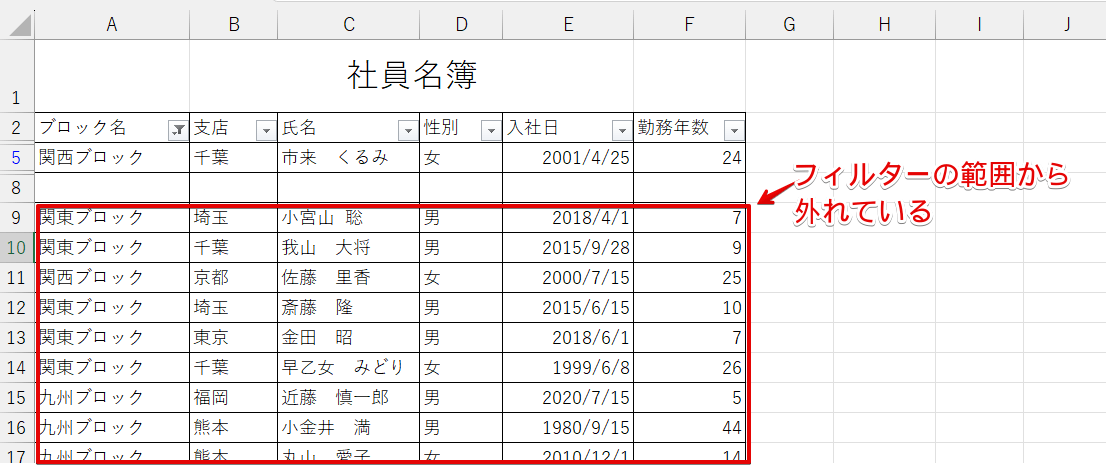
表の中に空白行がある場合は、上記のように空白行の下にあるデータがフィルター範囲から外れてしまいます。
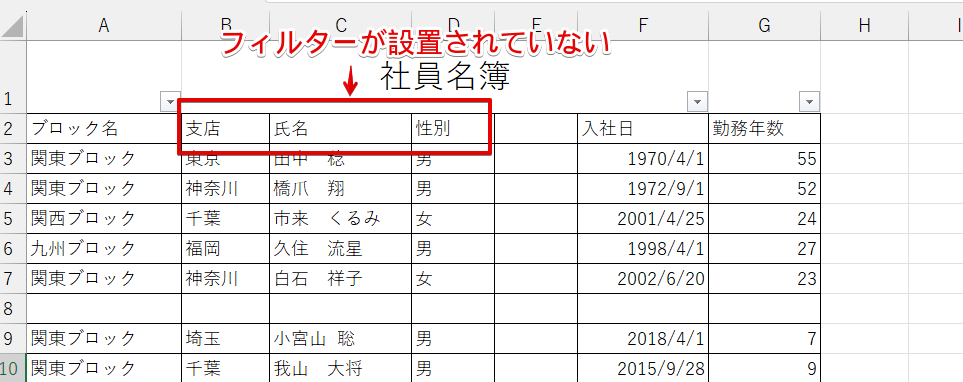
空白の列が含まれていた場合は、フィルターが設置されない見出しができてしまうことやフィルターボタンの位置がずれてしまうことがあります。
不要な空白があると、フィルター範囲やフィルターボタンの設置場所がおかしくなるだけではなく、データもわかりにくくなります。
不要な空白行や列が必要ない場合は、削除してからフィルターを設定しましょう。
 ライクさん
ライクさん空白行を削除したくない、または削除できない場合は、見出しの範囲をすべて選択したあとにフィルターを設置してみてね。
セルを結合している箇所がある
表の中にセルを結合している箇所があると、フィルターの設置場所がおかしくなる場合があります。
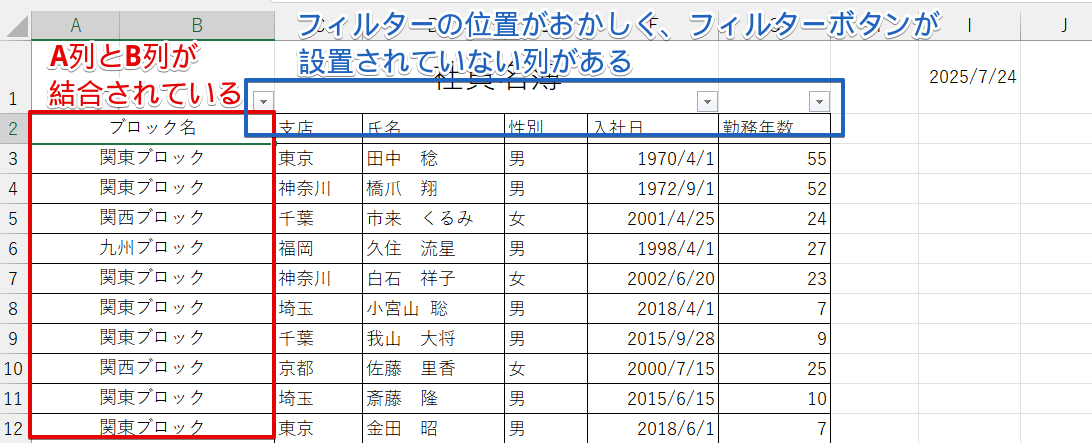
このデータは、2行目以降の行から「A列」と「B列」のセルが結合されていて、見出しを選択してフィルターを設置した後の画像です。
データを確認してみると、フィルターの位置がおかしくなっており、「支店」、「氏名」、「性別」の列にはフィルターボタンが表示されていません。
セルが結合されていると、フィルター機能が正常に動作しないことがあります。
フィルターボタンが挿入された範囲がおかしくなってしまったときは、以下のいずれかの方法を試してみてください。
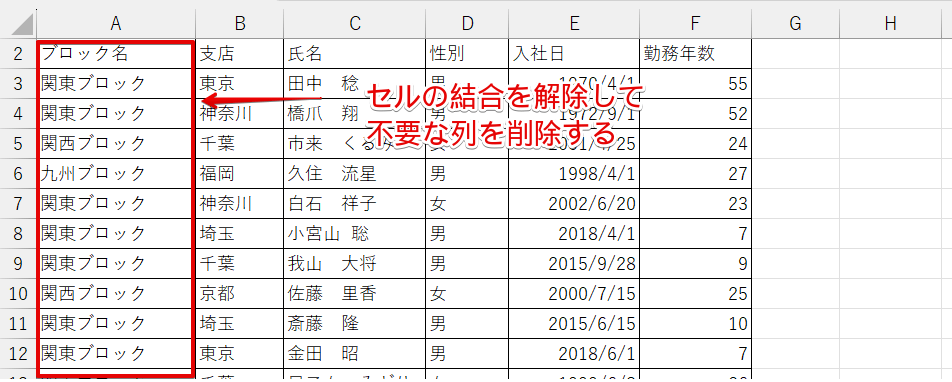
1つ目は、結合されているセルを解除して、不要な列を削除したあとにフィルターを設置する方法です。
セルの結合を解除したら不要な列を削除し、列幅を整えたあとにフィルターを挿入してみましょう。
セルの結合を解除するのが難しい場合は、見出しの範囲を選択してからフィルターを挿入する方法を試してみてください。
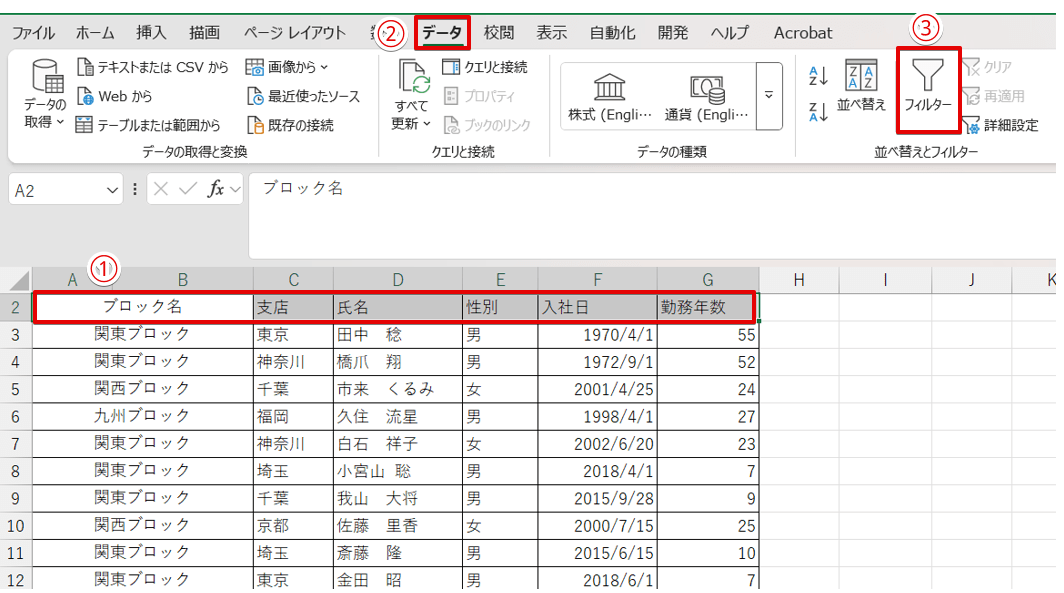
- 見出しの範囲を選択
- 「データ」タブをクリック
- 「フィルター」を選択
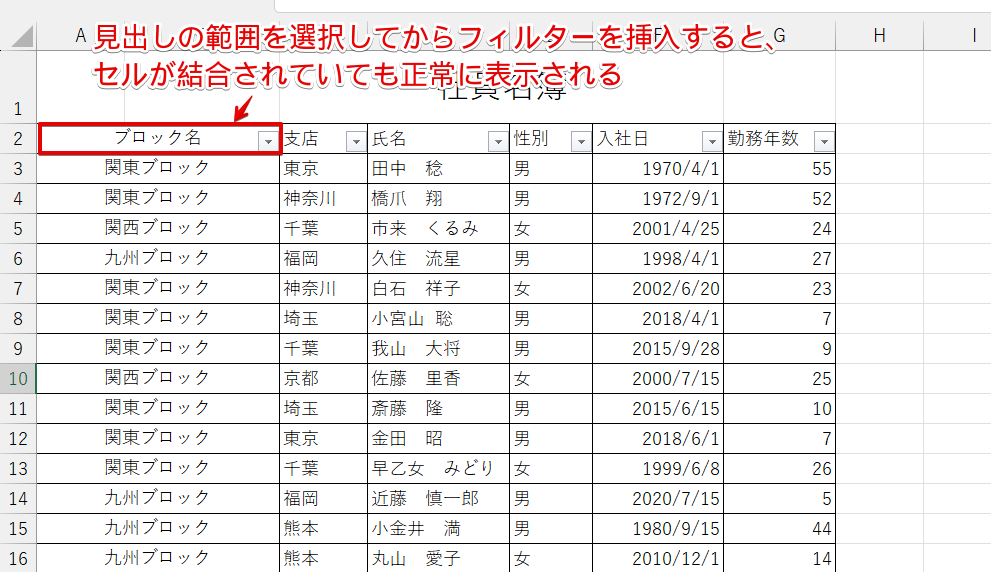
セルが結合されている状態でも、上記のように正常にフィルターを挿入することができます。
選択した範囲に誤りがある
フィルターを挿入する前に選択した範囲に誤りがあると、フィルター範囲がおかしくなることがあります。
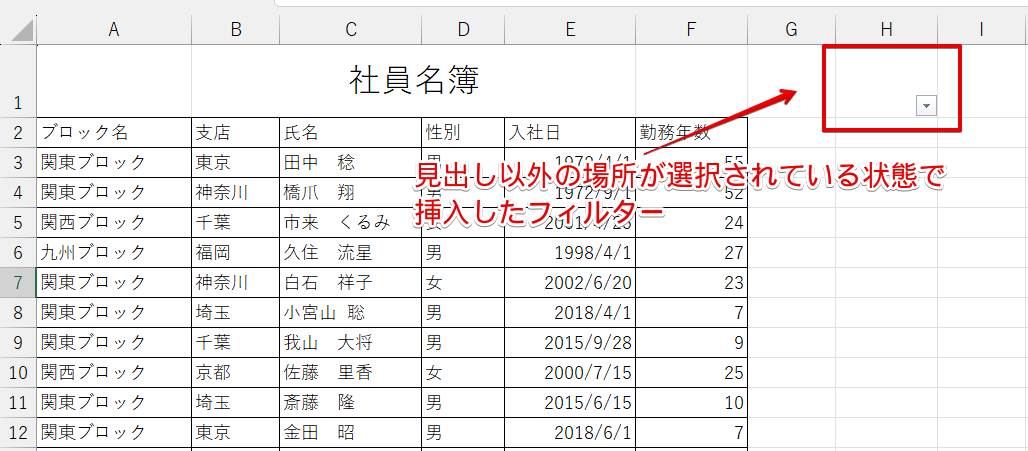
見出しの範囲以外の場所が選択されている状態でフィルターを挿入すると、上記のように表以外の場所にフィルターが挿入されてしまうので注意してください。
表以外の場所にフィルターが挿入されたときはフィルターを解除して、見出しの範囲内を選択しなおしてからフィルターを挿入しましょう。
範囲を選択する前に誤ってF8を押してしまった
見出しや特定の列を選択する前に誤ってF8を押してしまうと、意図した範囲がうまく選択できない場合があります。
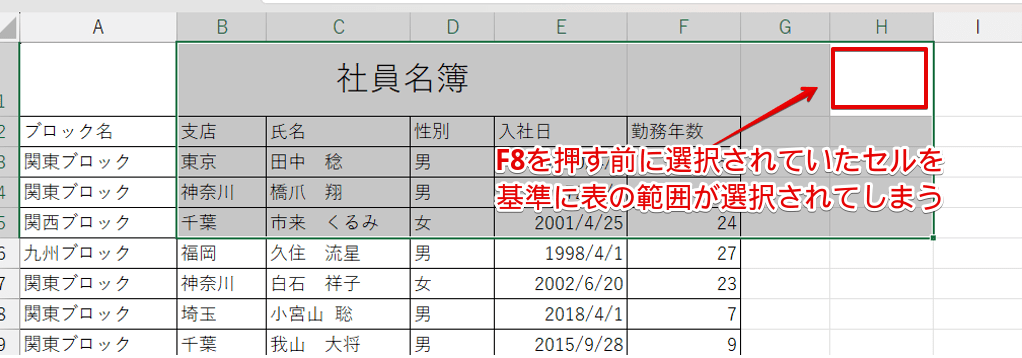
この画像のように、特定のセルを基準に表の範囲が選択されてしまうときは、誤ってF8を押してしまった可能性があります。

意図した範囲が選択できないときは、キーボードの左上にあるESCを押してから必要な範囲を選択しなおしてみてください。
範囲を指定して設定したフィルター範囲を変更または拡張するには?
フィルター範囲を変更または拡張したいときは、以下のいずれかの方法を試してみてください。
- フィルター範囲が設定されているすぐ下のセルにデータを追加する
- 表をテーブルに変換しておく
- フィルター範囲を解除して再設定する
それぞれの手順を解説します。
フィルター範囲が設定されているすぐ下のセルにデータを追加する
最終行のデータのすぐ下のセルにデータを追加すると、フィルター範囲が自動的に拡張されます。
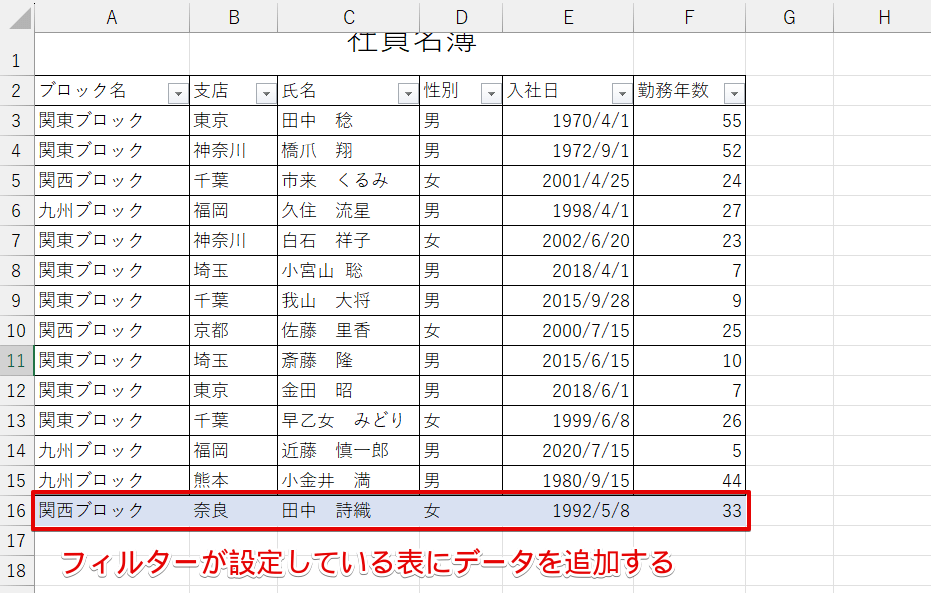
入力されている最終行の下にデータを追加します。
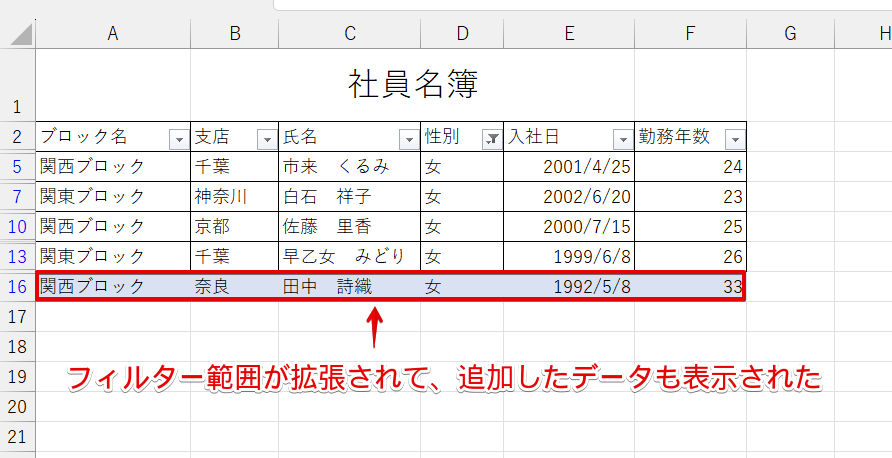
性別が「女」でフィルターをかけると、フィルター範囲が自動的に拡張され、追加したデータを表示することができました。
ただし、表にフィルターを設置した場合、行方向のデータは自動でフィルター範囲が拡張されますが、列方向にデータを追加した場合はフィルター範囲は変わりません。
行だけではなく、列にもデータを追加する場合は、次で紹介するテーブルに変換する方法を試してみてください。
データをテーブルに変換しておく
データをテーブルに変換しておくと、フィルター範囲が拡張されるだけではなく、書式やフィルターボタンも自動で追加されます。
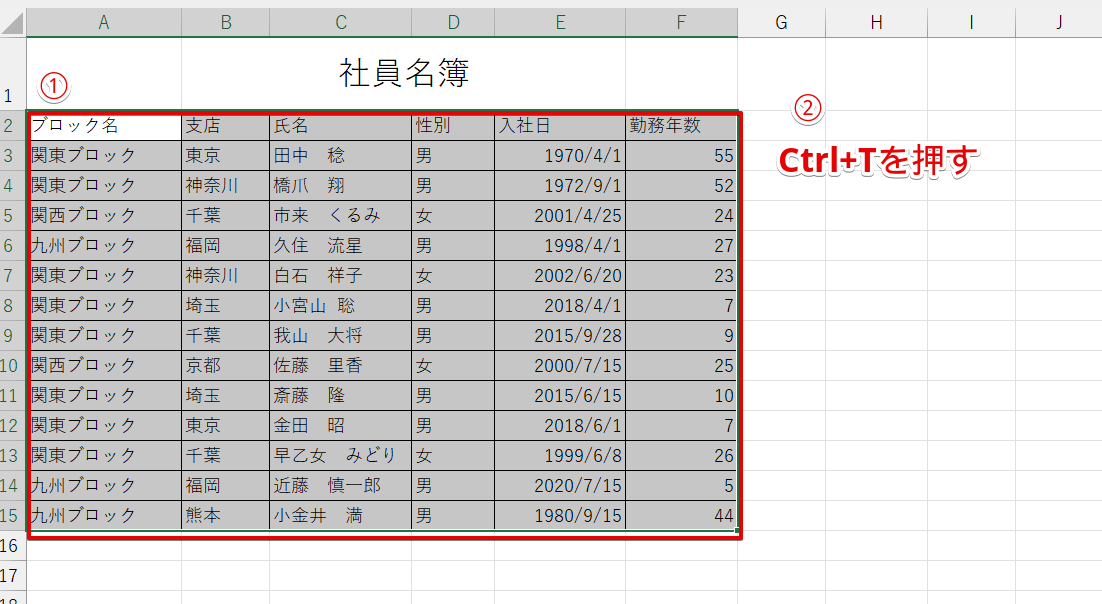
- 表の範囲を選択
- Ctrl+Tを押す
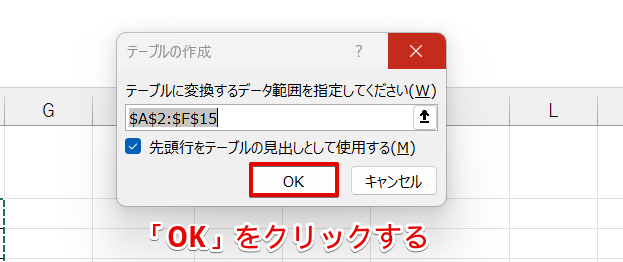
「テーブルの作成」のダイアログボックスの「OK」をクリックしてください。
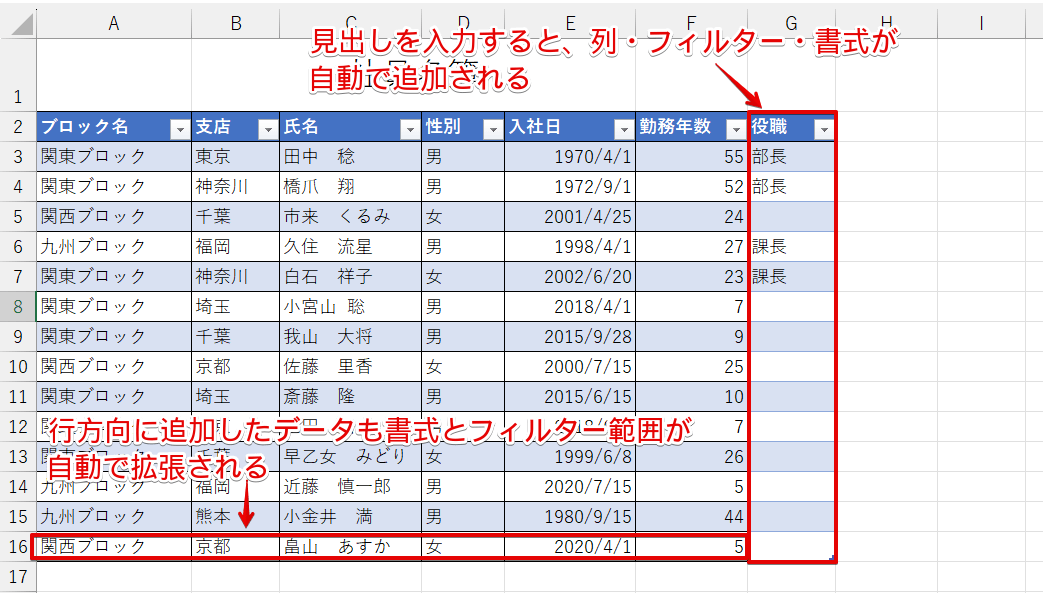
データを追加すると、自動的に行方向、列方向のフィルター範囲が拡張され、列方向の見出しにはフィルターボタンも自動で追加されます。
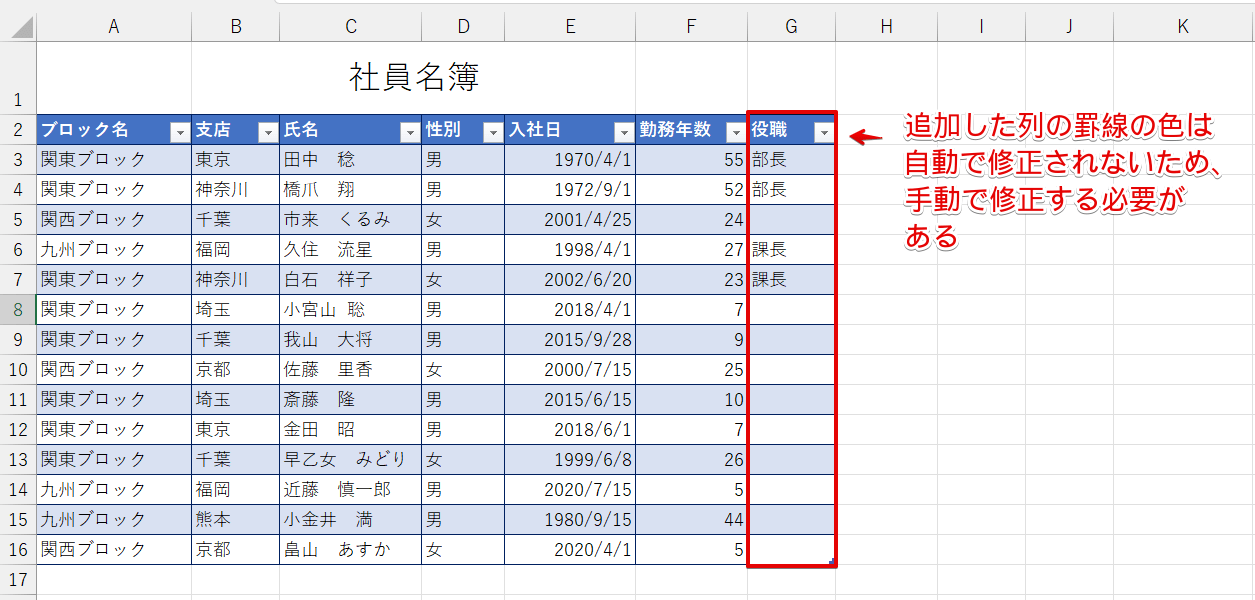
ただし、表に罫線を挿入していた場合、追加された列の罫線はテーブルの初期設定の色で表示されます。
枠線を入れた表をテーブルに変換したときは、罫線の色を手動で修正してください。
フィルター範囲を解除して再設定する
挿入したフィルター範囲がおかしくなってしまったときは、フィルターを解除してからフィルターを再設定してみましょう。
フィルターを再設定しても、同じ現象が起きてしまう場合は、以下の方法を試してみてください。
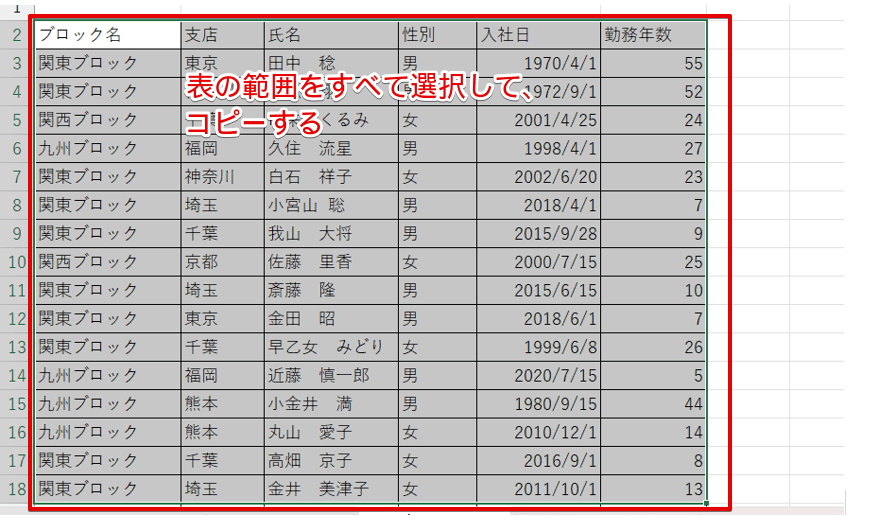
すべての表の範囲を選択してコピーします。
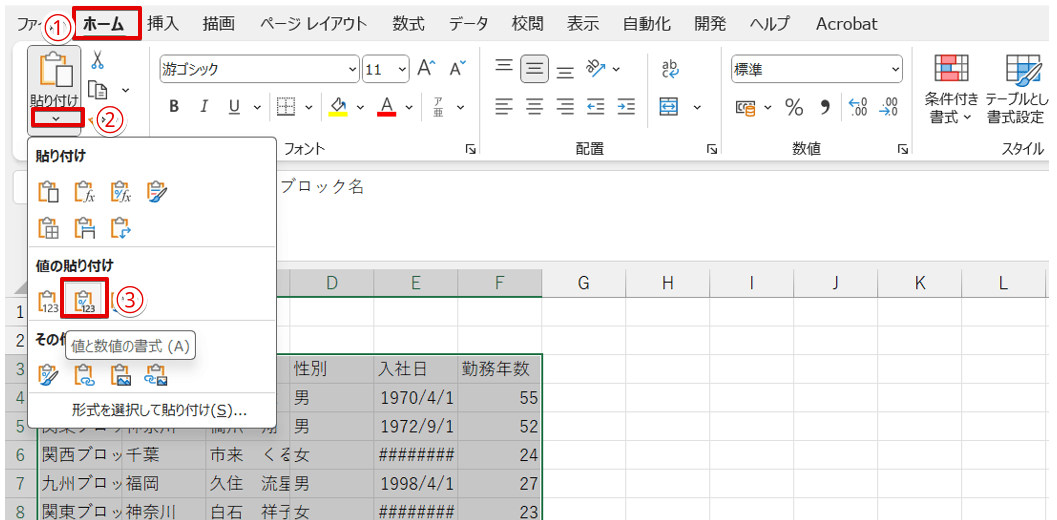
新規シートに以下の操作でデータを貼り付けます。
- 「ホーム」タブをクリック
- 「貼り付け」のアイコンの下向き矢印をクリックする
- 「値の貼り付け」の中にある「値と数値の書式」をクリック
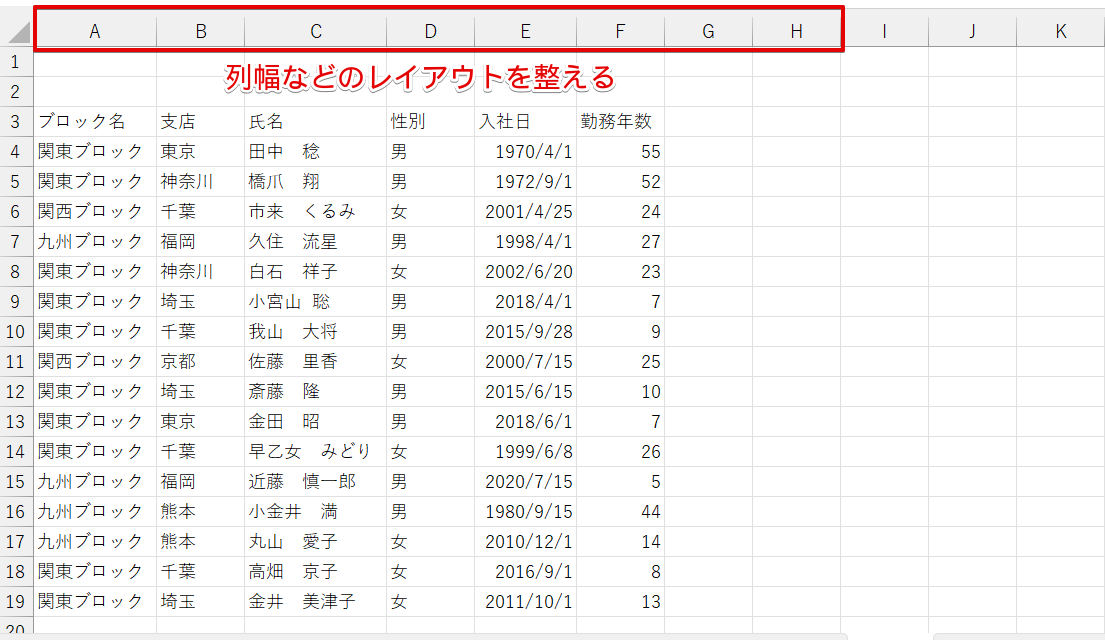
列幅などを調整し、表のレイアウトを整えましょう。
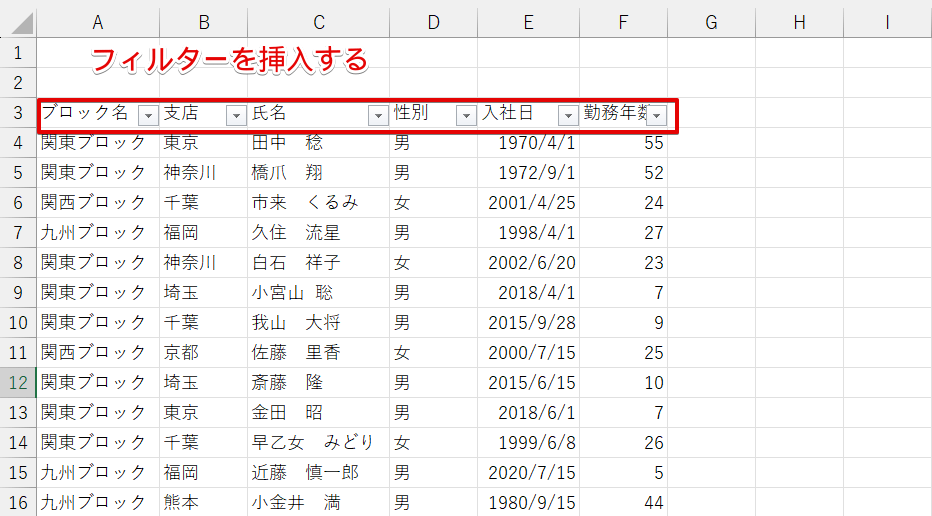
見出しを選択してフィルターを挿入してください。
データの挿入や削除などの操作を繰り返すと、まれにエクセルの画面上では見えない書式や設定がシート上に残ってしまうことがあります。
新規シートを作成し、「値」や「値と数式のみ」を選択して貼り付けることでフィルターが正常に機能するケースがあるので、試してみてください。
フィルターを使って条件に合う行だけを表示する
エクセルでは、列はフィルターを挿入することができますが、行にはフィルターを挿入することができません。
フィルターを使って条件に合う行だけを抽出したい場合は、列のフィルター条件を活用してみましょう。
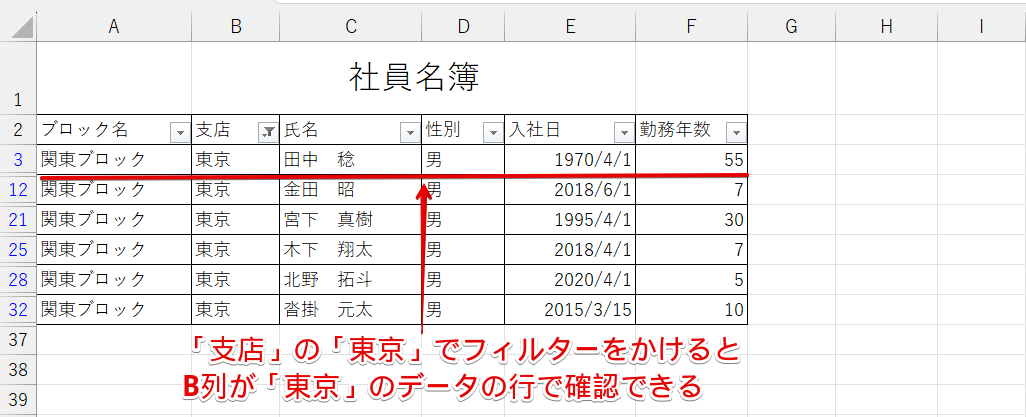
例えば、「支店」のフィルターを使い、「東京」でフィルターをかけると、東京支店の社員データが抽出されます。
表示されたデータから、行方向のデータを確認してみてください。
エクセルのフィルター範囲に関するQ&A
- エクセルのフィルター範囲を増やしたいのですが、どうしたらいいですか?
-
エクセルのフィルター範囲を増やす方法はいくつかありますが、表をテーブルに変換する方法がおすすめです。
作成した表をテーブルに変換しておくと、行方向だけではなく、列方向もフィルター範囲が自動で拡張されます。
詳しい手順は、範囲を指定して設定したフィルター範囲を変更または拡張するには?で解説していますので、参考にしてみてください。
- フィルターの一部を解除する方法はありますか?
-
エクセルのフィルターボタンはそれぞれ独立しているため、複数のフィルターを同時にかけることができます。
解除したいフィルターのボタンを押して「フィルターをクリア」を選択すると、フィルターの一部を解除できます。
- エクセルでフィルターの範囲を指定する方法は?
-
フィルターを設置する前に指定したい範囲を選択しておくと、フィルター範囲を指定することができます。
ただし、離れている場所を選択して指定することはできないので注意してください。
フィルターをかける範囲を工夫してデータの抽出がしやすい書類を作成しよう!
エクセルのフィルターは、すべてのデータ範囲にフィルターを設置することもできますが、特定の範囲を選択して設置することもできます。
作成した表をテーブルに変換しておくと、データを追加してもフィルター範囲が自動で拡張されるのでぜひ活用してみてください。
最後に、フィルター範囲を設定して正しくフィルターを挿入する4つの方法をおさらいしておきましょう。
- 表の見出しを選択してフィルターを設置する
- 特定の範囲を指定してフィルターを挿入
- 列を指定してからフィルターを挿入
- 作成した表をテーブルに変換する
フィルターは、指定した条件のデータが抽出できる便利な機能ですが、範囲の指定方法や設置方法を間違えると、フィルターの設置がおかしくなってしまうことがあります。
フィルターを正しく設置する方法をマスターして、データが抽出しやすい書類を作成してみましょう。
フィルター範囲以外にも、エクセルのフィルターに関する関連記事があります。
こちらの記事もおすすめです。